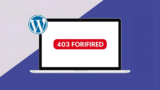僕はWordPressの無料テーマ「Cocoon」を使ってアフィリエイトブログを運営していますが、最初のころは広告の設置でかなり苦労しました。
特に、広告の表示位置が想定どおりにならなかったり、スマホではみ出してしまったりと、試行錯誤の連続でした。
Cocoonは機能が豊富で便利な一方、設定箇所が多く初心者には少し複雑に感じることがあります。
そこでこの記事では、Cocoonでアフィリエイト広告を正しく設置するための方法を、初心者でも迷わないように手順を詳しく解説します。
さらに、設置後に確認しておくべきポイントやクリック率を上げるための工夫、失敗しがちな注意点や改善方法まで解説しますので、記事を読み終わる頃には「すぐ実践できる」状態になれるはずです。
- Cocoonでアフィリエイト広告を簡単に設置する手順
- ショートコード・ウィジェットの活用方法
- スマホ表示やA/Bテストなど効果を最大化するコツ
- よくある失敗とその回避方法
Cocoonでアフィリエイト広告を設置するために知っておきたいこと
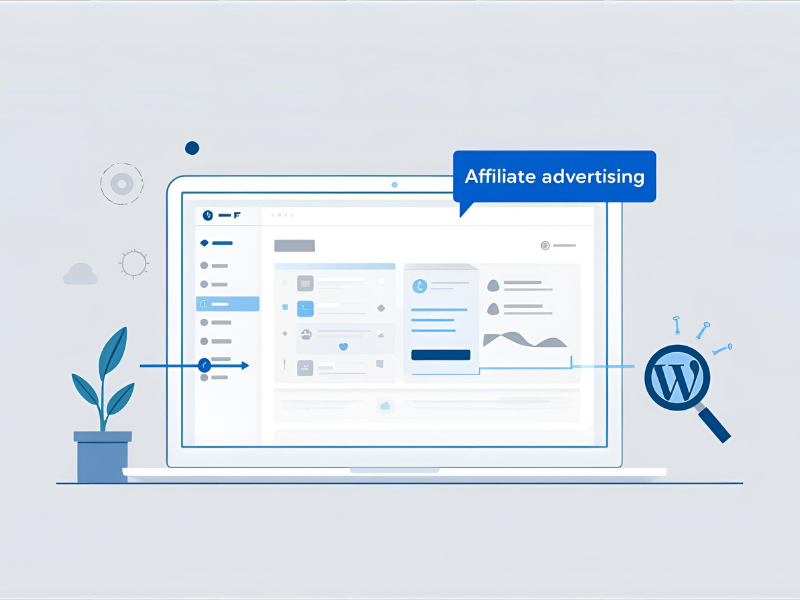
Cocoonには複数の広告設置方法が用意されています。「広告設定」「アクセス解析・認証コード設定」「ウィジェット」「ショートコード」など、それぞれの方法によって表示場所や挙動が変わります。
まずは仕組みを理解し、自分のブログに合った方法を選びましょう。さらに、同じ広告でもPCとスマホで表示が異なる場合があるため、モバイル表示も意識することが大切です。
- 広告設定
ASPリンクやGoogleアドセンスを簡単に設定できるCocoon専用の機能。クリック率を上げるラベル設定も可能で、テキストやボタンの色も調整できます。 - アクセス解析・認証コード設定
Googleアナリティクス、Search Console、ASPのLinkSwitchコードなどを一括で貼り付け可能。タグマネージャーを使う場合もここに設定します。 - ウィジェット
サイドバー、フッター、記事下など決まった位置に広告を表示したいときに便利。条件付き表示(特定のカテゴリーのみ表示など)も活用できます。 - ショートコード
記事本文の途中にピンポイントで広告を差し込みたいときに活用。複数記事で再利用できるので、運用が楽になります。
これらを組み合わせることで、記事の冒頭や見出しの下、関連記事の前後、スクロール後に表示されるエリアなど、読者が自然に目にする位置に広告を設置できます。必要に応じてA/Bテストを行い、最適な組み合わせを探すこともおすすめです。
広告設置の基本手順
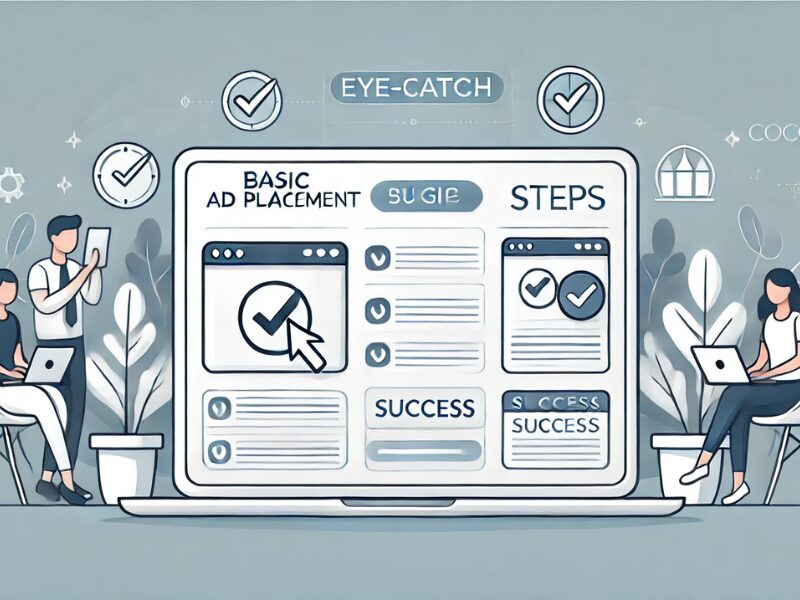
- ASPに登録して広告リンクを取得
- Cocoonの広告設定を開く
- 広告コードを登録
- 広告を表示させたい位置を選択
- 保存して表示を確認
- ASPに登録して広告リンクを取得
A8.net、もしもアフィリエイト、バリューコマース、afbなど主要ASPに登録し、紹介したい商品の広告リンクを取得します。広告リンクにはバナータイプ、テキストリンクタイプ、iframeタイプなど複数の形式があります。クリック率が高いのはテキストリンクの場合もあるため、記事内容に合わせて選択しましょう。 - Cocoonの広告設定を開く
WordPress管理画面 → Cocoon設定 → 広告タブ に移動します。ここで広告表示のON/OFF、ラベル設定、記事ごとの表示制御ができます。広告表示を一括で停止できるスイッチもあるため、メンテナンス時に便利です。 - 広告コードを登録
取得した広告コードを「広告コード」欄に貼り付けます。広告の種類に応じて「広告ラベル」「表示位置」「デバイス別の表示設定」「AMPページでの表示可否」も細かく調整しましょう。複数の広告を登録する場合は、どれがどの広告か分かるように名前を付けておくと管理が楽です。 - 広告を表示させたい位置を選択
本文上、本文下、サイドバー、フッター、関連記事の前後など、複数の場所を選んで設置可能です。読者が違和感なく見られる位置を選ぶことが重要です。特にスマホでは広告が縦に連続して表示されると離脱率が上がるため、配置バランスを考慮しましょう。 - 保存して表示を確認
最後に「変更をまとめて保存」をクリックし、ブラウザでサイトを開いて広告が正常に表示されているか確認します。PC、スマホ、タブレットと複数のデバイスで表示をチェックし、デザイン崩れや読み込み速度への影響も確認しておきましょう。
よくあるトラブルと対処法
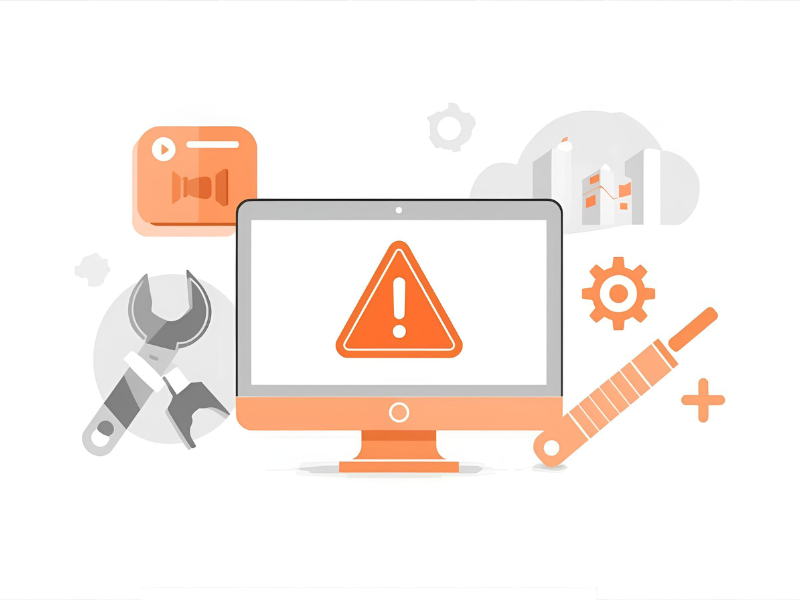
- 広告が表示されない
- デザインが崩れる
- アドセンス審査に落ちる
- 広告が表示されない
キャッシュプラグインを停止して再表示を確認、WAFのブロック解除設定を確認。広告ブロッカーが原因の場合もあるため、別ブラウザで確認すると解決しやすいです。 - デザインが崩れる
広告コードに不要な改行や全角スペースが含まれていないか見直す。テーマやプラグインとの競合も疑いましょう。必要ならカスタムCSSで広告サイズを調整します。 - アドセンス審査に落ちる
広告の貼りすぎを避け、コンテンツを充実させる。プライバシーポリシーとお問い合わせページ、サイトマップの設置も必須です。独自ドメインの取得や記事数を増やすと合格率が上がります。
広告のクリック率を高めるコツ

- 記事内容にマッチする広告を配置
- 本文の流れを邪魔しない位置に設置
- レスポンシブ対応の広告を選ぶ
- 定期的にA/Bテストを実施
- ページ速度を意識する
- 記事内容にマッチする広告を配置
読者の興味と関連性の高い広告は自然とクリックされます。レビュー記事なら紹介している商品リンクを本文の中に配置すると効果的です。 - 本文の流れを邪魔しない位置に設置
見出し直下や記事末尾、関連記事の前など、違和感なく目に入る位置が効果的。スクロール後に表示されるインフィード広告も試す価値があります。 - レスポンシブ対応の広告を選ぶ
スマホ、タブレット、PCで統一感のある表示を意識する。画面幅に合わせてサイズが変わる広告ユニットを選ぶとデザインが崩れにくいです。 - 定期的にA/Bテストを実施
広告位置や種類を変更して効果測定を繰り返すと成果が安定します。Google Optimizeなどを使うと効率的にテスト可能です。 - ページ速度を意識する
広告が重すぎると離脱率が上がるため、表示スピードを測定して改善することも大切です。
まとめ
Cocoonは広告設置機能が充実しており、正しい手順で設定すれば初心者でも効率よく収益化を目指せます。
今回紹介した基本手順、注意点、クリック率アップのコツ、A/Bテストやモバイル表示確認の重要性を実践することで、自分のブログに最適な広告配置が見つかるでしょう。
定期的に表示確認と調整、アクセス解析によるデータ検証を行えば、収益はさらに伸びやすくなります。